VAIO PGC-FX55J/Bでubuntu(Linux)をセットアップ
|
何を思いついたのか、LinuxOSの一つubuntuを利用してみたくなり、生贄にPGC−FX55J/Bを
そしていきなり、Linuxも知らないのに始めてしまいました。 |
 |
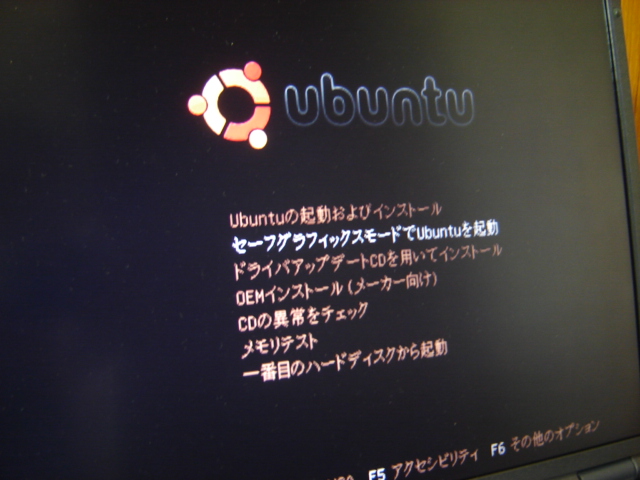 |
| CDブートでまずは起動します、起動終了すると、メニュー画面が現れます。 |
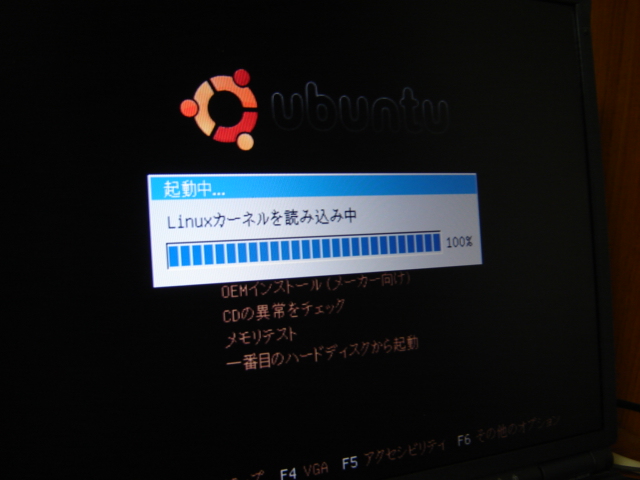 |
 |
| メニューを選択して、起動を掛けます、システムにLinuxカーネルを読み込み、システムチェックを自動で行います。 |
 |
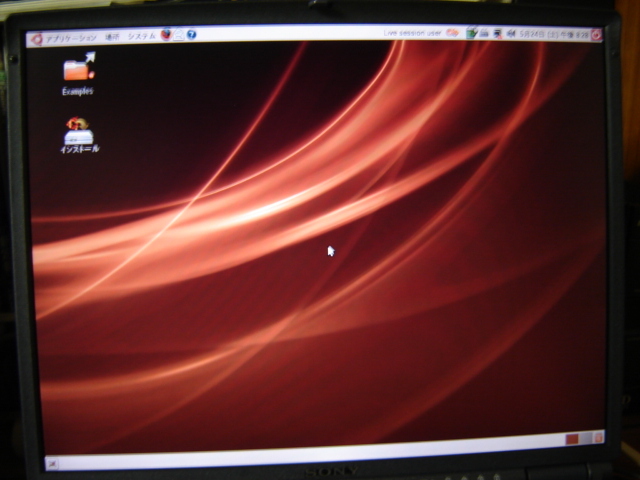 |
| ディスクトップ壁紙が見慣れない状態に・・・・メニュー、アイコン、タスクバーなどWindowsと変わりない感じで表示されていきます。 |
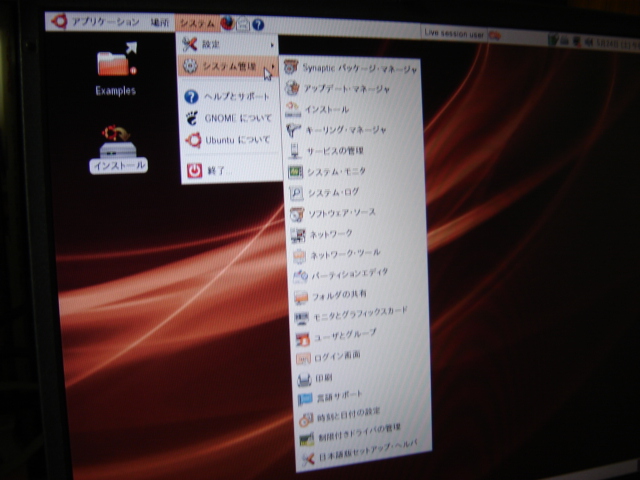 |
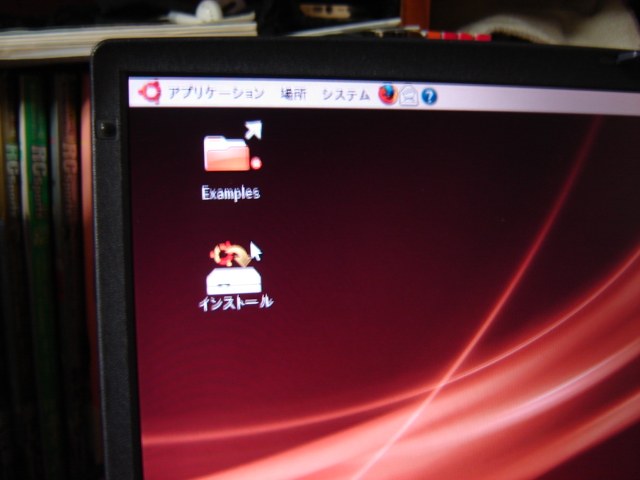 |
メニューバーの表示は感覚的に、Macに近いですそれもOS9以前の感じです。
アイコンの、インストールはHDDにubuntuをインストールする、起動アイコンです、ではクリックしましょう。 |
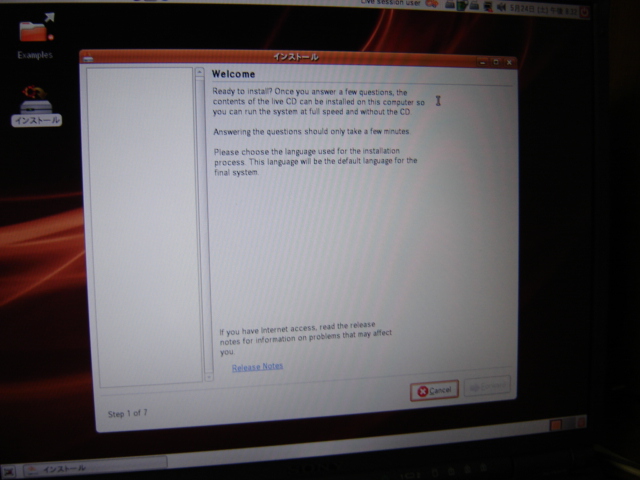 |
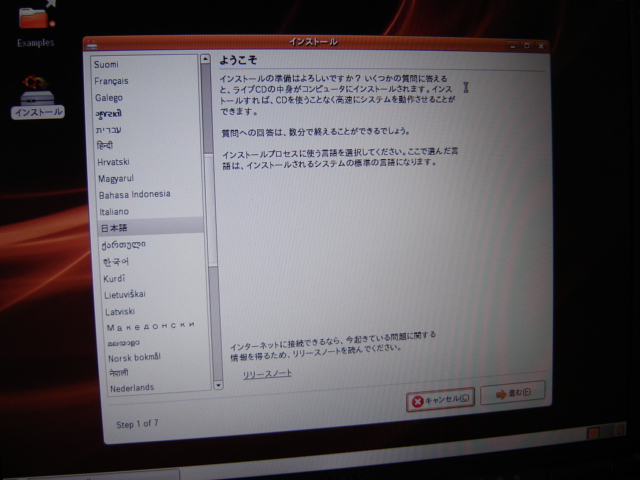 |
| インストールの開始です、初期設定を画面にしたがって、クリックしていくだけのようです、ようこその画面で言語の選択です、このあたりも、まるでMacのようです。 |
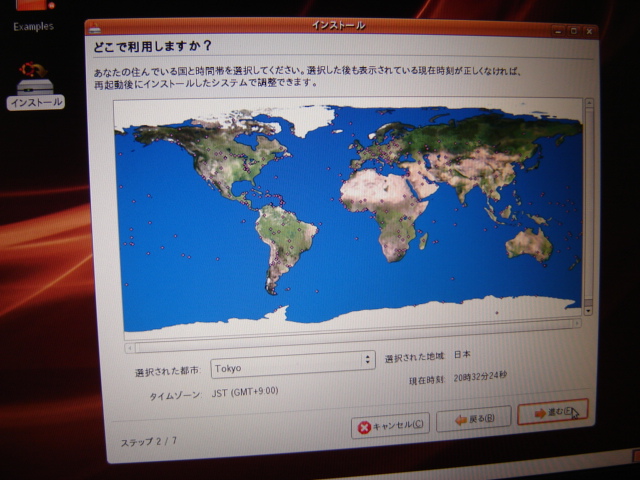 |
 |
| 利用地域の選択、キーボードの選択、日本語対応ですので、困ることは初心者でも無いようです。 |
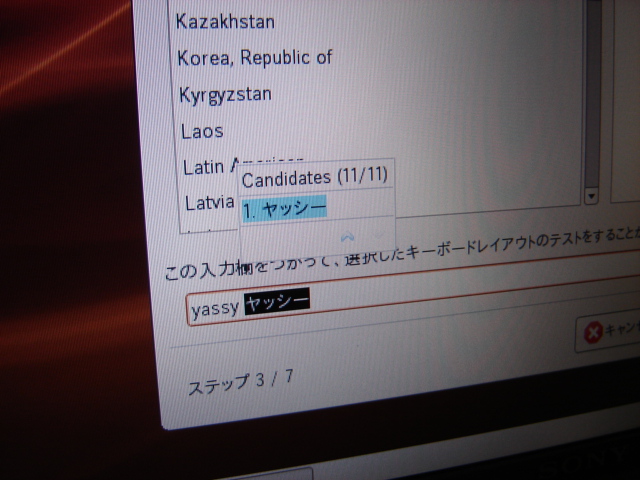 |
 |
| 選択したキーボードが、正しいのか入力をして確認まで出来ます、入力キーバーはWindowsみたいです。 |
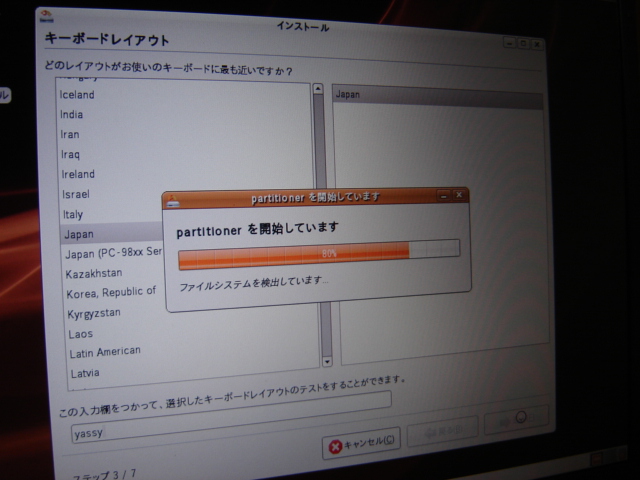 |
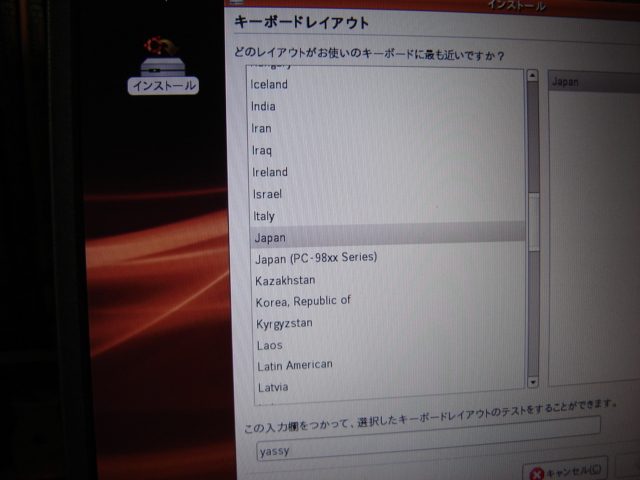 |
| 進むをクリックすればスッテプが進みます。 |
 |
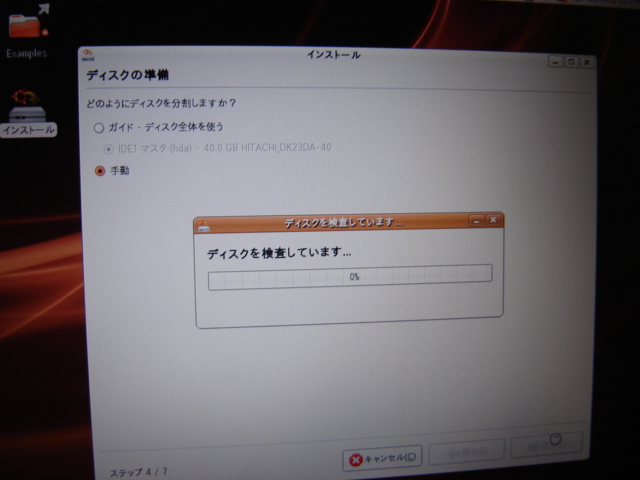 |
| 最終確認が済み、ディスクの検査工程です。 |
|
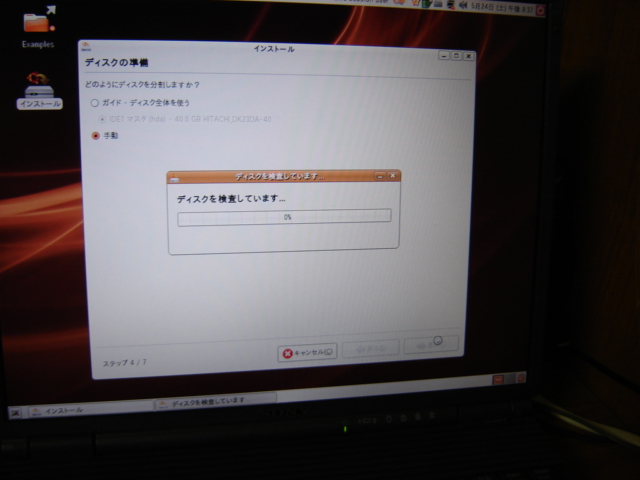 |
 |
| 中央の表示のプログレスバーが少しずつ進みます、検査が終われば、現在の構築を表示し、どのようにパーティション行なうか、聞いてきます。 |
 |
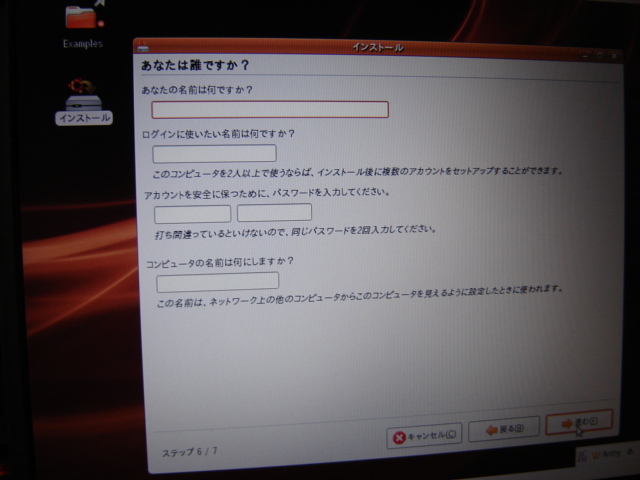 |
パーティションを設定して次に進むとディスクの準備が整いました。
『あなたは誰ですか?』と聞いてきますので項目を入力します。 |
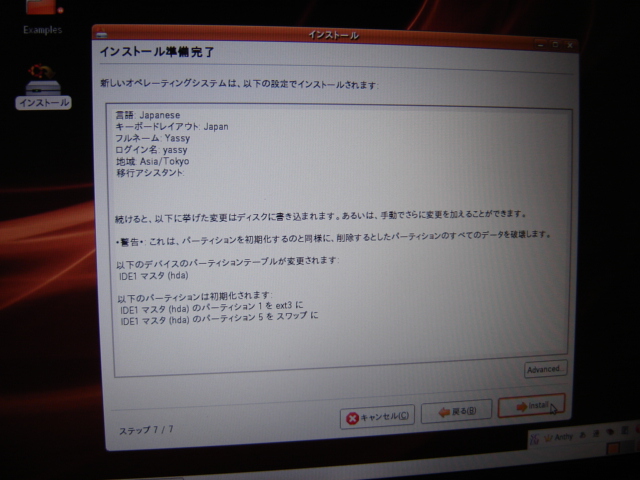 |
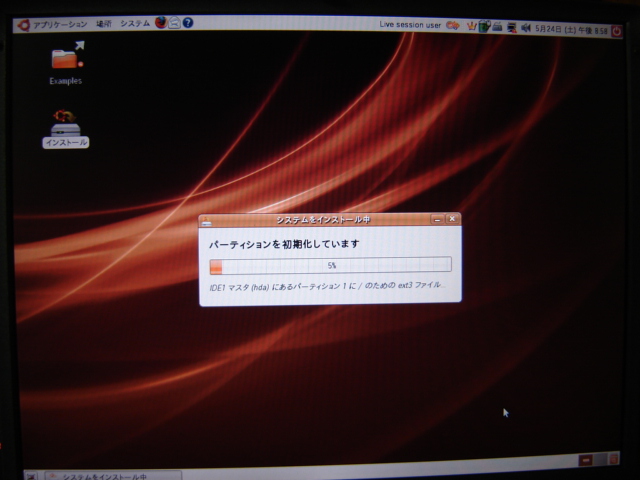 |
次に進むとインストールのデータなどが整い準備完了となります、ここでならまだPCには手は加えられてません戻るなら、ここが最後のチャンスです。
次へ進むと、パーティションを初期化開始します、もう戻れません。どきどきしますね |
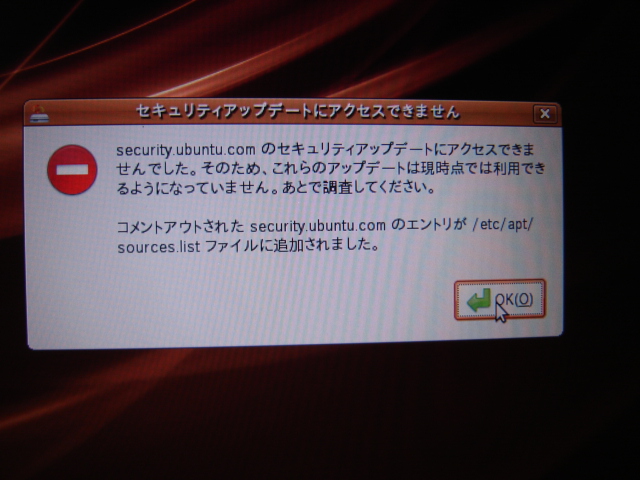 |
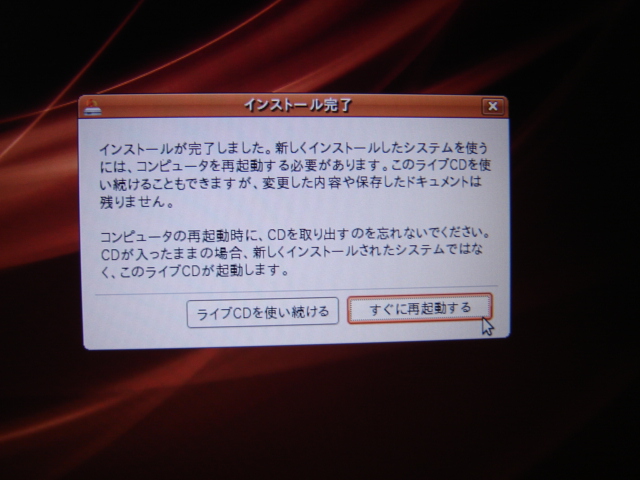 |
インターネットに接続はしていませんので、セキュリティー関係がアップデートできませんが、ここでは必要ないのでこのまま進めます、インストールの完了表示。
いよいよHDDからの起動出来ます、表示にしたがって、再起動しましょう。 |
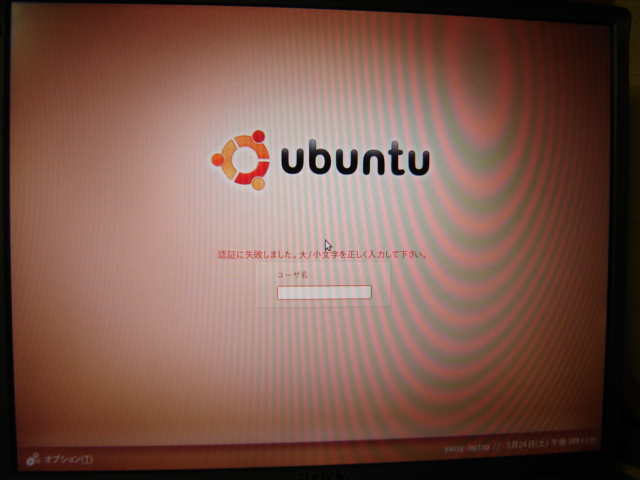 |
 |
| DCブートと異なり、ユーザ名の入力が必要です、続いてパスワード |
 |
 |
左下のオプションをクリックしてみれば、最低限の機能を操作できるようです。
下にはWindowsと同じような機能を持つ、タスクバーが上部はまるでMacのようなメニューバーがディスクトップのメニューとして現れます。(まるで、ウインドウズのような操作感覚と、Macような直感的な操作を併せ持つ感じです) |
起動時間は、早くMacとWindowsの中間的な時間、早く感じます。
今後は、使用に応じたフリーソフトを入手し、作動の検証を行ないたいと思います。 |